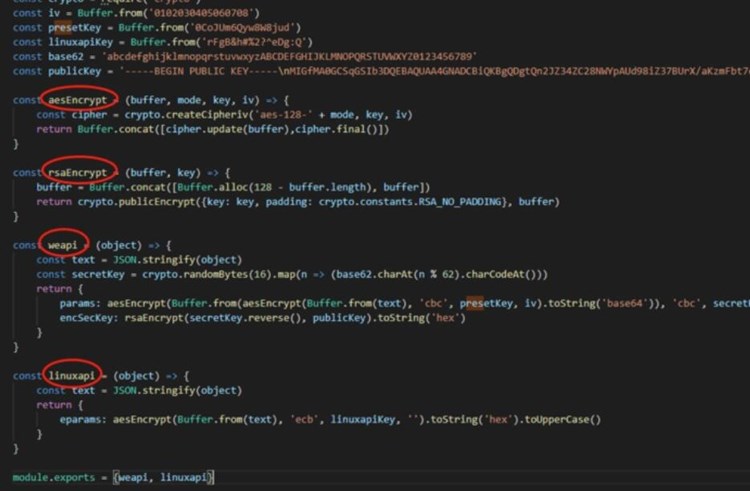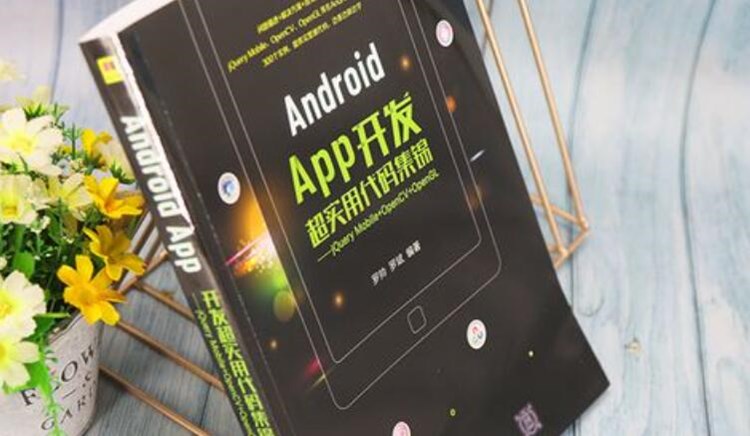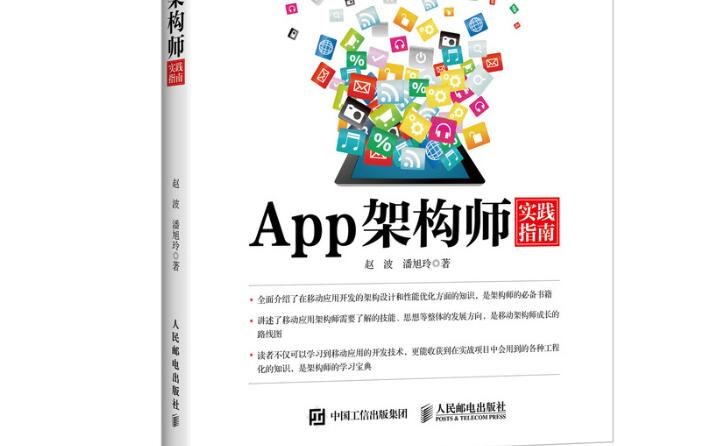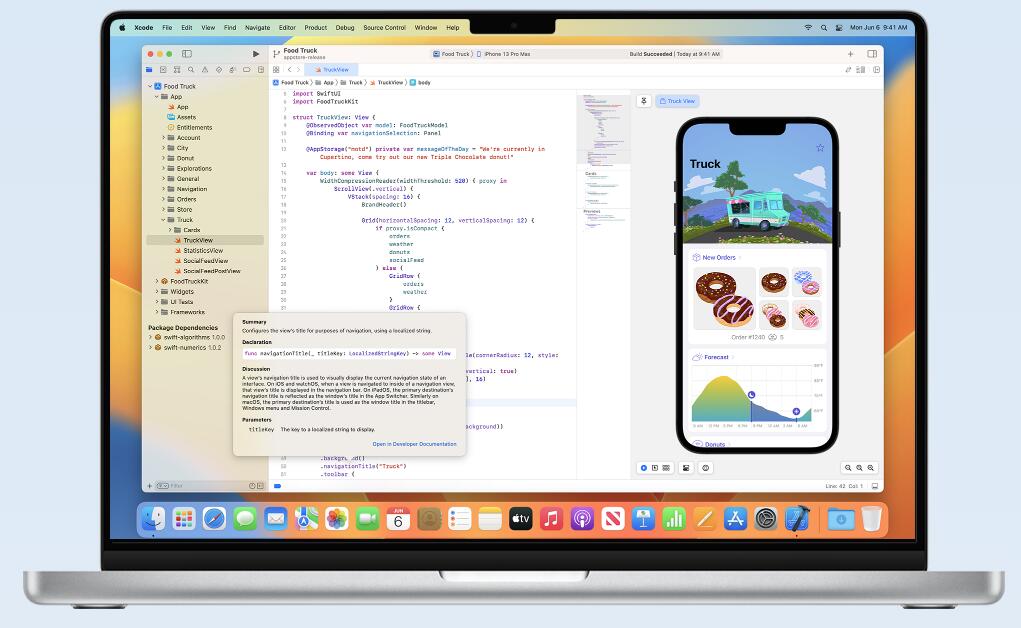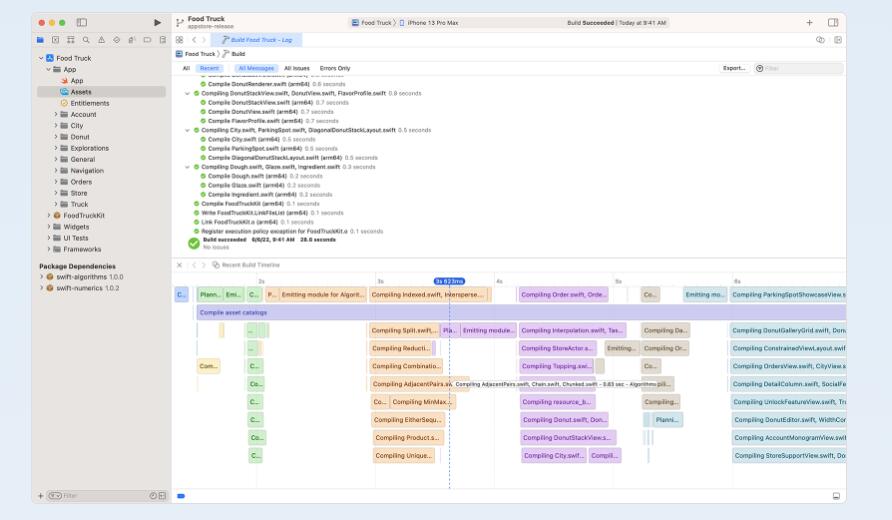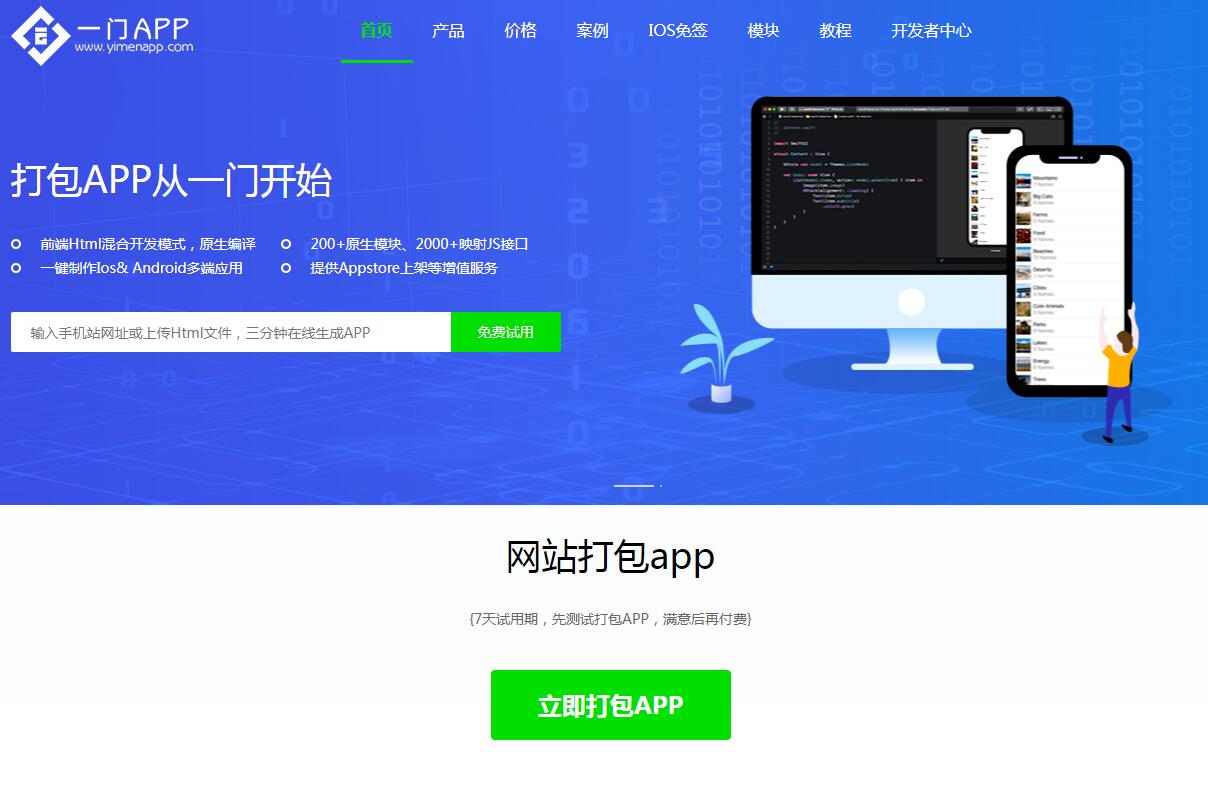在這篇文章中,我們將討論如何將網站打包為應用(app),這樣用戶可以直接在手機上安裝并且使用你的網站。這個想法是通過將網站包裝成一個原生應用,可以讓用戶更方便地訪問網站,提高用戶體驗。以下是將網站打包為應用的基本原理和詳細介紹。
一、原理
網站打包為應用的基本原理是使用 WebView 技術。WebView 可以將網站內容嵌入到原生應用中,使得網站看起來就像一個原生應用。
這個過程主要包括兩部分:
1. 創(chuàng)建一個原生應用,并在其中嵌入一個 WebView。
2. 將網站的內容加載到 WebView 中,使其展示在應用內。
以下是關于如何將網站打包成應用的詳細介紹,我們將分別討論 Android 和 iOS 平臺。
二、Android 平臺
對于 Android 平臺,我們可以使用 Android Studio 來打包網站。
1. 安裝 Android Studio:
從官網 (https://developer.android.com/studio) 下載并安裝 Android Studio。安裝完成后,打開 Android Studio。
2. 創(chuàng)建一個新項目:
點擊 "Start a new Android Studio project"。選擇 "Empty Activity",然后點擊 "Next"。為項目命名,選擇項目存儲位置,選擇語言(Java或Kotlin),然后點擊 "Finish"。
3. 添加 WebView 組件:
在 activity_main.xml 元素中添加 WebView 組件。示例如下:
```xml
android:id="@+id/web_view" android:layout_width="match_parent" android:layout_height="match_parent" /> ``` 4. 設置權限和配置: 在 AndroidManifest.xml 文件中,添加 Internet 權限: ```xml ``` 同時,為了解決部分網站在 WebView 中加載不正常的問題,可以添加以下配置: ```xml ... android:usesCleartextTraffic="true"> ``` 5. 加載網站: 在 MainActivity.java 或 MainActivity.kt 中設置 WebView,并加載網站。 對于 Java: ```java import android.webkit.WebView; public class MainActivity extends AppCompatActivity { WebView webView; @Override protected void onCreate(Bundle savedInstanceState) { super.onCreate(savedInstanceState); setContentView(R.layout.activity_main); webView = findViewById(R.id.web_view); webView.getSettings().setJavaScriptEnabled(true); webView.setWebViewClient(new WebViewClient()); webView.loadUrl("https://www.example.com"); } } ``` 對于 Kotlin: ```kotlin import android.webkit.WebView class MainActivity : AppCompatActivity() { private lateinit var webView: WebView override fun onCreate(savedInstanceState: Bundle?) { super.onCreate(savedInstanceState) setContentView(R.layout.activity_main) webView = findViewById(R.id.web_view) with(webView.settings) { javaScriptEnabled = true domStorageEnabled = true } webView.webViewClient = WebViewClient() webView.loadUrl("https://www.example.com") } } ``` 6. 編譯和運行應用: 點擊運行按鈕,在模擬器或者連接的設備上檢查應用。 7. 生成 APK 文件: 若要將應用分享給他人,可以生成 APK 文件。點擊菜單 "Build",然后選擇 "Build Bundle(s)/APK(s)",最后點擊 "Build APK(s)"。在輸出目錄中,你將看到生成的 APK 文件。 三、iOS 平臺 對于 iOS 平臺,可以使用 Xcode 來創(chuàng)建基于 WebView 的應用。 具體步驟如下: 1. 搭建開發(fā)環(huán)境: 在 Mac 設備上安裝 Xcode,并創(chuàng)建一個新的 iOS 項目。選擇 "Single View App",然后填寫項目信息。 2. 添加 WebView 組件: 打開 Main.storyboard 文件,從 Object Library 中找到 "WKWebView" 即 WebKit View,將其拖放到 View Controller 上。 3. 注冊 WebView 的 IBOutlet: 在 ViewController.swift 文件中注冊 WebView 的引用。例如: ```swift import WebKit // Register the outlet for the webView @IBOutlet weak var webView: WKWebView! ``` 4. 加載頁面: 在 viewDidLoad 函數中設置 WebView 屬性,并加載網站。例如: ```swift override func viewDidLoad() { super.viewDidLoad() let url = URL(string: "https://www.example.com") let request = URLRequest(url: url!) webView.load(request) } ``` 5. 編譯和運行應用: 在模擬器或者連接的設備上檢查應用。 6. 打包應用程序: 如果要發(fā)布應用程序,請按照 Apple 的指南將應用程序提交至 App Store。這包括獲取開發(fā)者證書、創(chuàng)建應用 ID 及打包上傳應用等。 綜上,通過在 Android 和 iOS 平臺上創(chuàng)建基于 WebView 的應用,我們可以將網站打包成原生應用。用戶可以從應用商店下載安裝這些應用,并像使用原生應用一樣訪問你的網站。